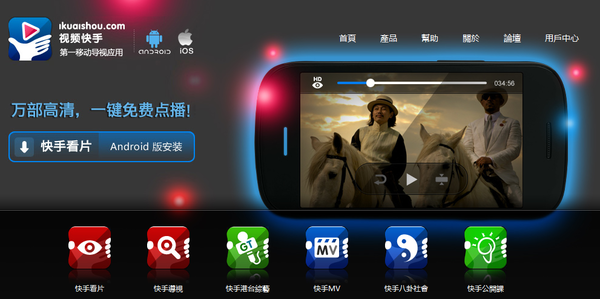
由於快手系列產品在Google Play商店已經移除,必須到官方網站下載APP軟體,在Android上,APP的軟體名稱都是用APK作為檔案名稱
所以我們可以利用條碼掃描器,讓手機能夠直接讀取網站上的連結,省去打網址的時間
請直接在Google Play商店尋找條碼掃描器
https://play.google.com/store/apps/details?id=com.google.zxing.client.android&hl=zh_TW
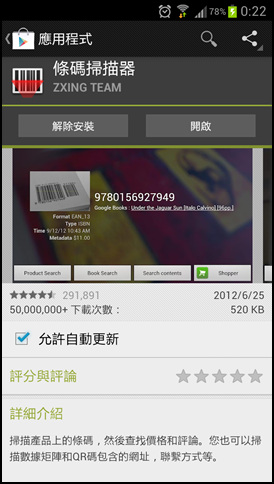
安裝完成之後,您可以打開這個軟體,然後對這個QRCode掃描
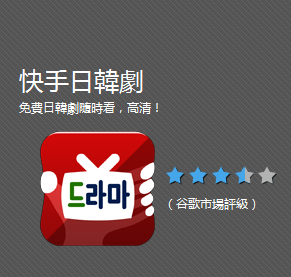
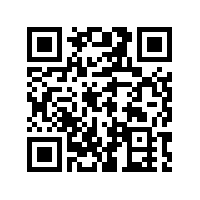
這個QRcode隱藏的網址,就是快手日韓劇的APK軟體連結
當你打開條碼掃描器,對著QRcode掃描之後,可以按下打開瀏覽器
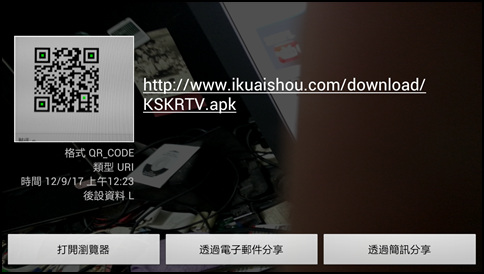
接下來就會直接開始下載,下載完成之後,直接安裝這個KSKRTV.apk,即可安裝這個軟體
但若手機提示不能安裝的話,請照以下設定,安裝未知來源的軟體
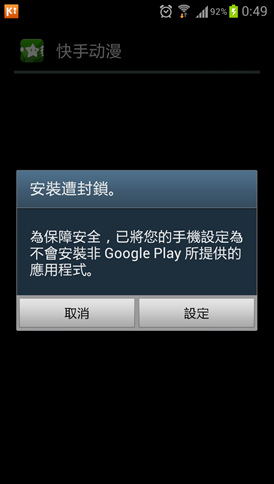
因為Google Play商店,為了保障所有Android系統用戶的使用安全,先天設計就會封鎖非Play商店的軟體,若不是從Play商店下載的軟體,就不能安裝
不過還是保留了選項,讓我們可以自行開啟這個功能
1. 在桌面按下選單鍵
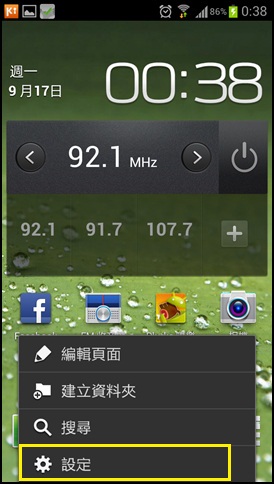
2. 到設定裡,點選安全性,並且把未知的來源打勾,即可安裝非Google Play商店的軟體
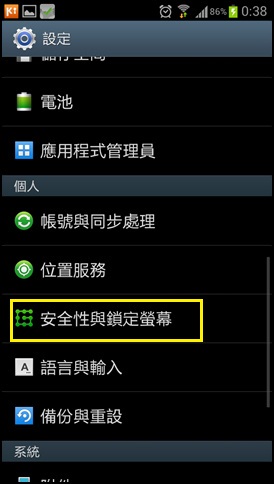
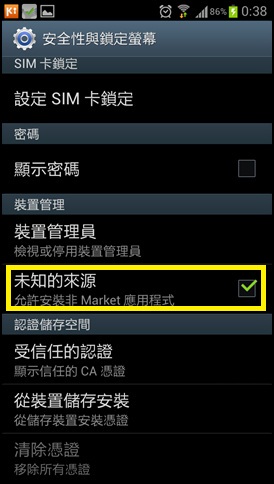
接下來回到剛剛這個下載的提示訊息,直接將他打開安裝

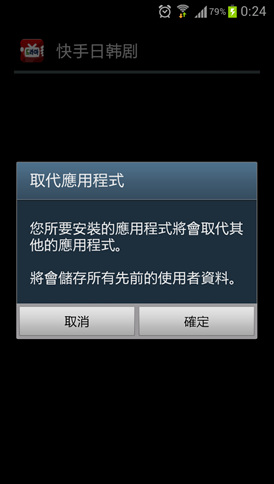
安裝完成之後,就可以開始利用快手系列,瀏覽最新的日韓劇,片庫裡有最新的影集
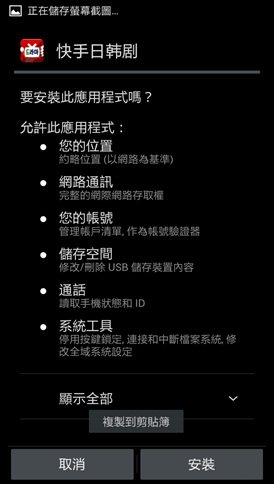
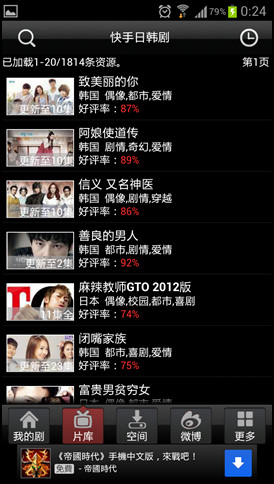
點選某一部戲劇,例如我點選了信義第10集,在下面有四個選項,建議點立即下載,讓手機直接下載該部影片,下載完之後再慢慢看
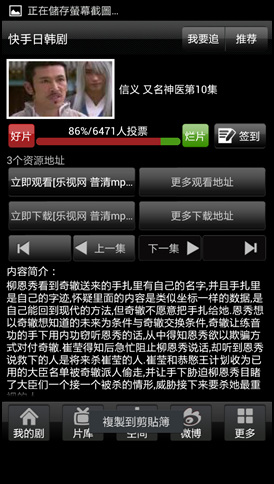
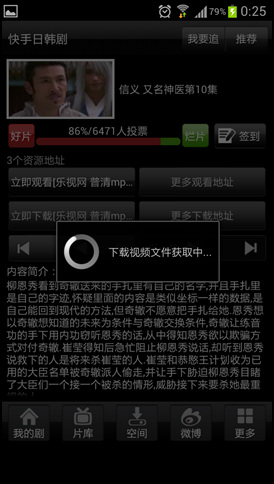
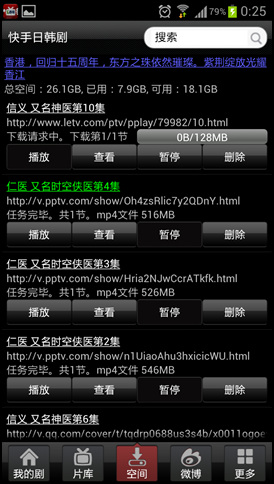
其他的還有快手港台劇
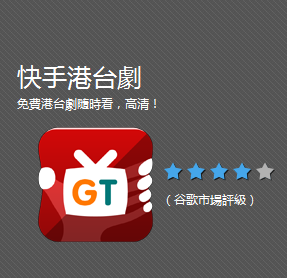
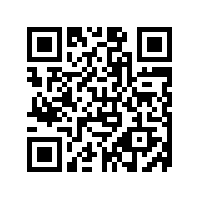
快手美劇
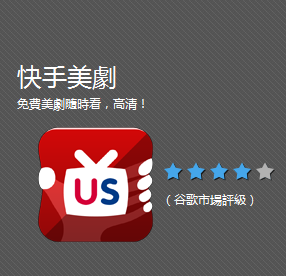
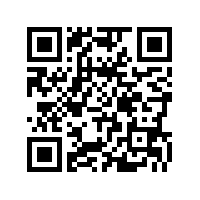
快手動漫
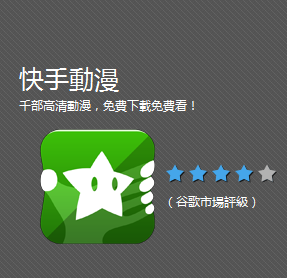
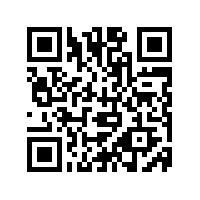
快手看片
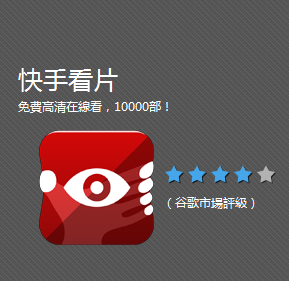
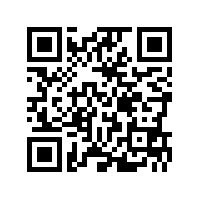
喜歡這篇文章的話,請幫這篇文章點個讚,或者到 雲爸的3C學園按個讚,快速得到最新的文章喔
延伸閱讀

喜歡這篇文章的話,請幫這篇文章點個讚,或者到 雲爸的3C學園按個讚,快速得到最新的文章喔
有任何疑問,歡迎加入《3C問題互助團》社團這裡可以讓大家互相討論手機、電腦問題
不定時我也會在這邊舉辦抽獎,歡迎一起來聊聊


這~為什麼不把全部的整合為一個快手~~~~
不過!感覺還真棒阿!
原因出在廣告,免費軟體本身靠的就是廣告收入
拆成多APP,自然就多了一些版位可放廣告,藉以增加收入
您好~想請問如何在e42-6500上安裝快手系列軟體呢?因為用搜索找不到>'<謝謝
到電腦上用Google搜尋快手,下載之後放在隨身碟裡
在去e42-6500安裝即可,我記得文章裡有寫~
http://www.ikuaishou.com/p/p_kanpian.html
謝謝版主的提示,已順利安裝^_^
還想請問快手界面下的那一排選單(我的劇.共享.空間.搜尋.更多)可否用遙控器選擇?
還是一定要插滑鼠?
謝謝
要用滑鼠~滑鼠算是代替Android上的手指功能
為什麼我一直要下載影片都下載不了,好不容易才按指示下載到快手的耶!還有謝謝你的教導
有兩個原因
1. 有可能是對岸的載點死掉
2. 有可能是影片換載點(這個很常見)
感謝分享 不錯 讚
謝謝雲爸的教學,但我手機可以,我的ipad下載了卻安裝不了
該怎麼辦
我用S3下載後,勾選允許安裝非market應用程式,但就是無法點安裝選項,但是S2手機又可以…